Ein einfacher und dennoch leistungsstarker Editor
Zahlreiche Effekte zur Auswahl
Ausführliche Anleitungen auf dem offiziellen Kanal
Haben Sie Schwierigkeiten, Photoshop GIFs zu erstellen? Lesen Sie weiter, um alles erklärt zu bekommen.
Teil 1 Einfache Wege zur Erstellung eines animierten GIFs in Photoshop
Animierte GIFs sind ein natürliches und fesselndes Mittel zum Informationsaustausch und zur Unterhaltung. Wenn es darum geht, diese zu erstellen, können Sie eine Flut von Tools und Softwarelösungen sehen. Was jedoch aus der Masse heraussticht, sind diese eingängigen Photoshop-Schnipsel, die das Potenzial haben, Ihnen die Kinnlade herunterzuziehen.
Ein Photoshop GIF wird dank seiner hohen Bildqualität und seiner professionellen Bearbeitungsmöglichkeiten die Aufmerksamkeit auf sich ziehen. Wenn Sie ein gutes Händchen für die Bearbeitung haben, sollten Sie versuchen, ein solches Programm zu erstellen, um ein tolles Bearbeitungsergebnis zu erzielen.
Animierte Photoshop GIFs erstellen: Die einfachsten Lösungen
Lassen Sie uns einen Blick auf einige einfache und interessante Möglichkeiten werfen, ein GIF in Photoshop zu erstellen, um Ihnen praktische Lösungen an die Hand zu geben, für den Fall, dass Sie sich motiviert fühlen, die Idee der Erstellung aufzugreifen.
Bevor Sie beginnen, sollten Sie eine geeignete Version der Photoshop-Anwendung auf Ihrem Gerät installieren und starten und eine Reihe ausgewählter Bilder bereithalten, die Sie für die GIF-Erstellung benötigen.
● Schritt 1: Bilddateien laden
Photoshop verlangt, dass Sie Ihre ausgewählten Dateien in seinen Erstellungsstapel laden. Die Anzahl der Bilder ist nicht begrenzt. Achten Sie jedoch darauf, dass Sie Bilder in einer natürlichen Reihe auswählen, damit das GIF nicht wie aus dem Ei gepellt wirkt.
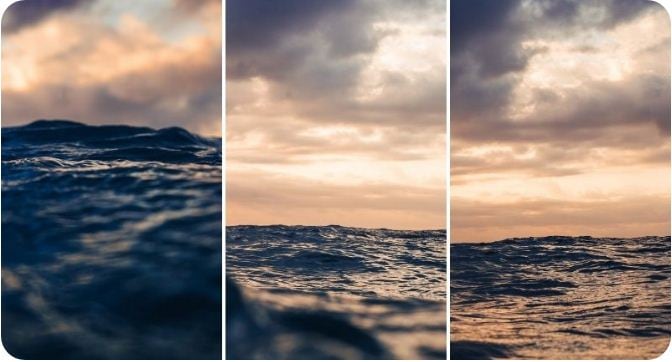
Gehen Sie oben auf die Registerkarte "Datei" und laden Sie Ihre Bilddateien über den folgenden Pfad in den Photoshop-Stapel:
Datei -> Skripte -> Dateien in den Stapel laden
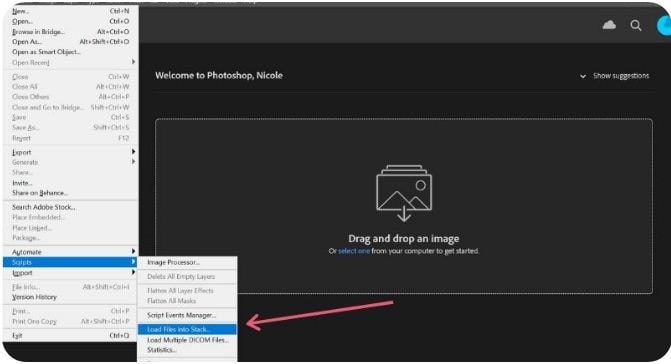
● Schritt 2: Bildauswahl
Klicken Sie im nächsten Popup-Fenster auf "Durchsuchen" und wählen Sie die Bilddatei, die Sie in den Photoshop-Stapel laden möchten. Falls die ausgewählten Bilder nicht richtig ausgerichtet zu sein scheinen, klicken Sie auf das Kontrollkästchen "Automatisch versuchen, die Quellbilder auszurichten", um dies zu korrigieren und Ihren GIF-Rahmen stabil zu machen.
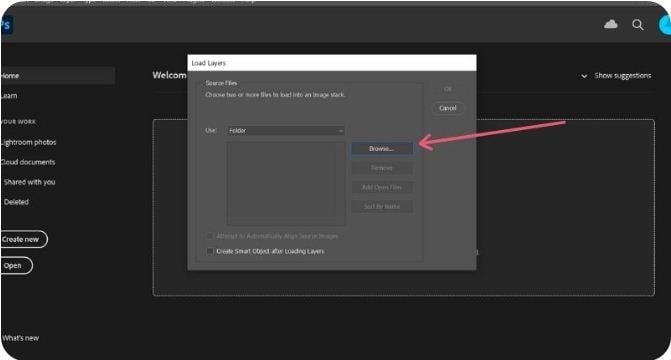
Klicken Sie auf "OK", wenn Sie mit Ihrer Auswahl zufrieden sind.
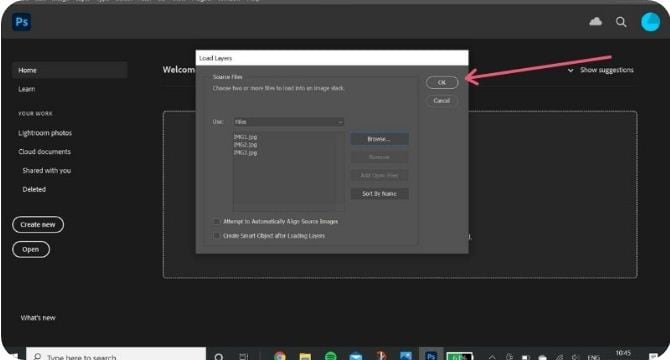
In diesem Moment beginnt Photoshop mit der Erstellung von Ebenen für die hochgeladenen Bilder, die Sie im Bedienfeld der "Ebenen" unten rechts sehen können. Sie können die Bildebenen neu anordnen, indem Sie sie auswählen und verschieben oder auf die Ebenennamen klicken, um sie umzubenennen.
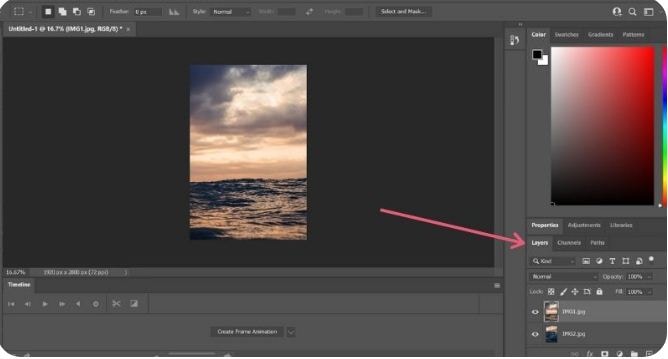
Wenn Sie bei der automatischen Ausrichtung Ihrer Bilder in Photoshop Verzerrungen feststellen, schneiden Sie die Bilder einfach zu, um dies zu beheben. Hier erfahren Sie, wie Sie das machen können:
● Tippen Sie auf das "Zuschneiden" Symbol.
● Passen Sie den Zuschneiderahmen an, um den gewünschten Bereich auszuwählen.
● Drücken Sie auf "Enter", um die Aktion zu bestätigen.
Wenn Sie die automatische Ausrichtung bisher nicht erlaubt haben, können Sie unbesorgt weitermachen.
● Schritt 3: Erstellen Sie eine Zeitleiste
Navigieren Sie zur Registerkarte "Fenster" im oberen Menü und klicken Sie auf das Kontrollkästchen "Zeitleiste". Unter der Photoshop-Arbeitsfläche öffnet sich das Fenster der Zeitleiste, in dem Sie die Registerkarte "Frame-Animation erstellen" auswählen müssen. Dadurch werden die Optionen für die Frameanimation eingeblendet.
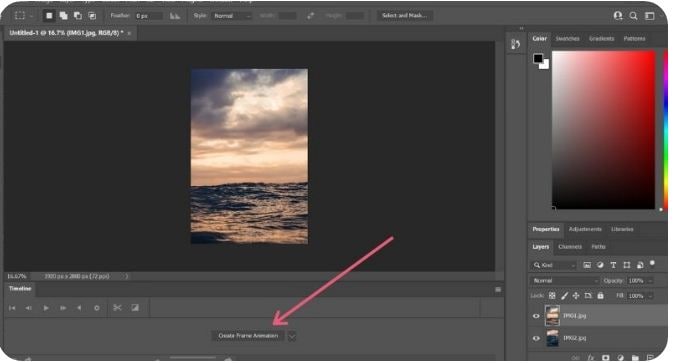
Wählen Sie die oberste Bildebene aus und klicken Sie dann auf das "Duplizieren" Symbol, um eine Kopie des Bild-Frames zu erstellen.
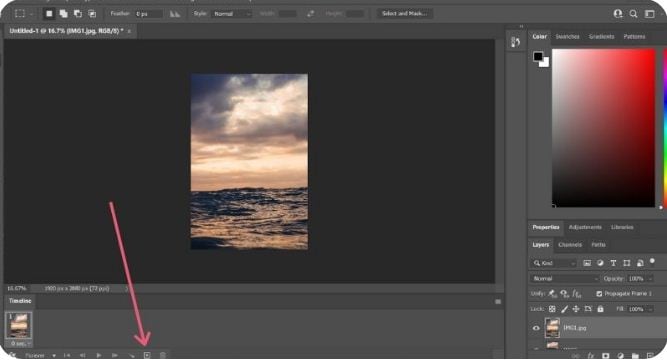
● Schritt 4: Zeitrahmen festlegen
Wählen Sie das oberste Bild aus, um unter dem Thumbnail die Wiedergabedauer von "0 Sekunden" anzuzeigen. Klicken Sie darauf, um das Dropdown-Menü daneben zu öffnen und wählen Sie eine geeignete Zeitdauer für die Ausführung des Frames. Weisen Sie allen aufeinanderfolgenden Frames auf ähnliche Weise Zeitdauern zu.
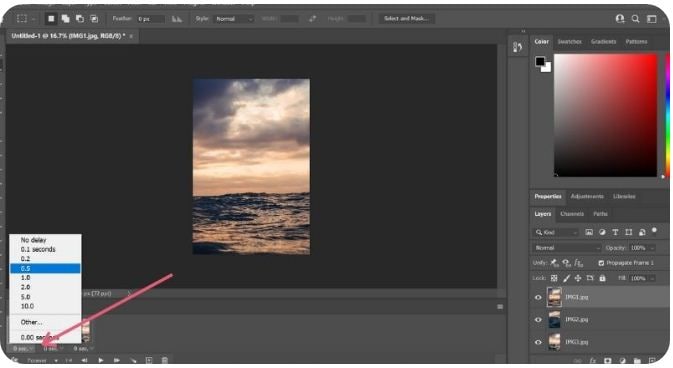
● Schritt 5: Obere Ebenen ausblenden
Im Thumbnail des Bildes sehen Sie eine Kombination aus der ersten und der zweiten Bildebene. Um dies richtig einzustellen, navigieren Sie zu "Ebenen", um die oberste Ebene auszublenden.
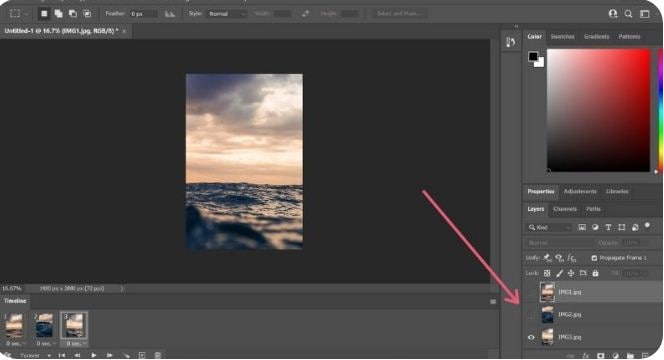
Fahren Sie damit fort, vorherige Ebenen in aufeinanderfolgenden Rahmen auszublenden, so dass jede Ebene am Ende des Prozesses in ihrem jeweiligen Frrame erscheint.
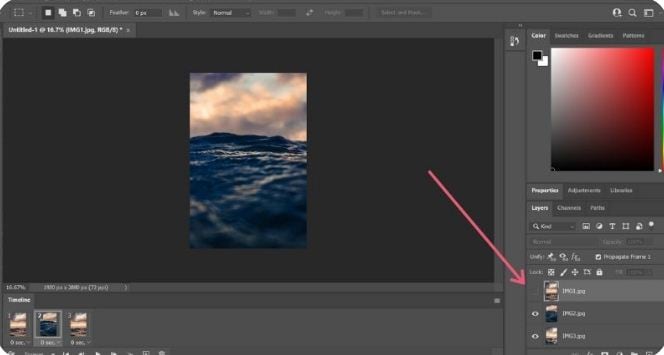
● Schritt 6: Vorschau Ihrer Kreation
Tippen Sie auf die "Abspielen" Schaltfläche, um eine Vorschau Ihres GIFs zu sehen. Sorgen Sie für einen reibungslosen Ablauf mit korrekter Reihenfolge der Bilder und präzisen Bilddauern.
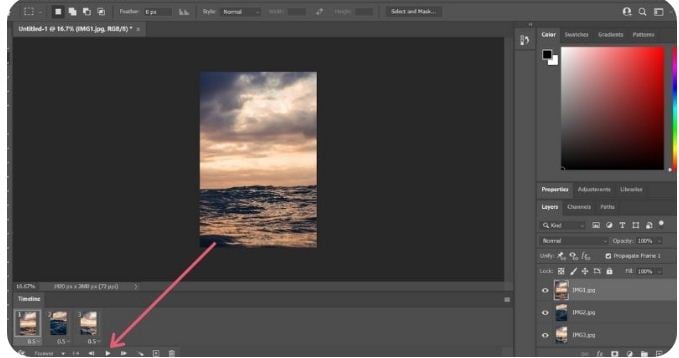
● Schritt 7: Zeit zum Teilen.
Wenn Sie zufrieden sind, navigieren Sie zur Registerkarte "Datei" und wählen Sie "Speichern unter". Wählen Sie aus dem sich öffnenden Menü das GIF-Dateiformat und klicken Sie auf "Speichern".

Passen Sie in den folgenden "GIF-Speicheroptionen" die Dateieinstellungen nach Ihren Wünschen an und tippen Sie auf "OK".
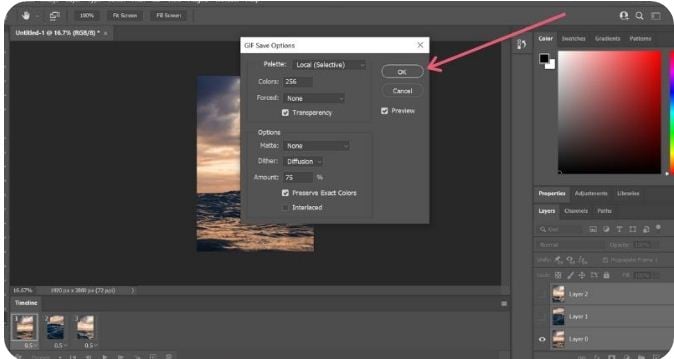
Alternativ können Sie auch den folgenden Pfad wählen, um das "GIF-Vorschaufenster" zu öffnen:
Datei -> Exportieren -> Für Web speichern
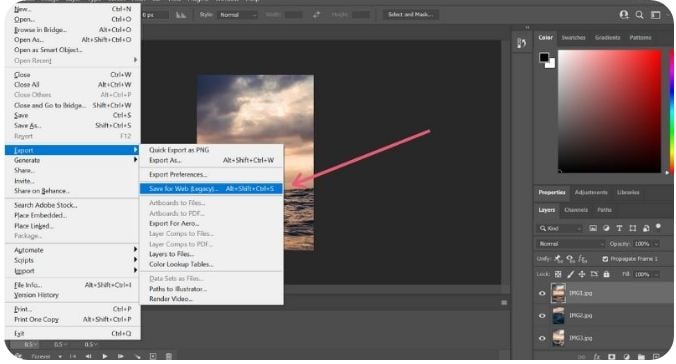
Wählen Sie in der oberen rechten Ecke das GIF-Dateiformat aus dem Dropdown-Menü. Unten rechts finden Sie außerdem eine Option zum Ändern der Größe Ihres Bildes. Es ist ratsam, die Bildgröße innerhalb von 500 Pixeln zu halten, um einen bequemen Export über verschiedene Medienplattformen zu ermöglichen. Wenn Sie fertig sind, klicken Sie auf "Speichern". Ihre Kreation ist nun bereit für einen Medienexport.
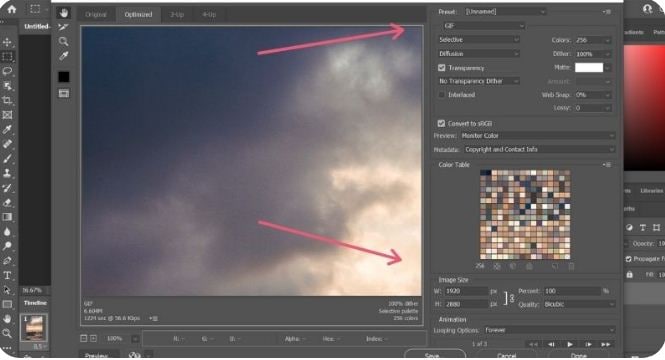
Teil 2 6 Wege zur Erstellung eines animierten GIFs ohne Photoshop
Die Idee, GIFs in Photoshop zu erstellen, macht Spaß und ist aufregend, daran besteht kein Zweifel, aber Sie möchten vielleicht oft zu einer anderen Plattform wechseln. Das ist kein Problem, denn das Internet kann alles für Sie regeln. Alles, was Sie tun müssen, ist, Ihren Lieblingsbrowser zu öffnen, um auf einen Haufen einladender Lösungen zu stoßen, mit denen Sie GIFs ohne Photoshop erstellen können. Werfen wir einen Blick auf die besten davon:
01 Wondershare Filmora Video Editor
Filmora von Wondershare ist wahrscheinlich das beste GIF Maker Tool, auf das Sie sich verlassen können. Es ist vollgepackt mit einer Vielzahl aufregender Designfunktionen, die Ihren Bearbeitungsfähigkeiten einen kreativen Schub geben können. Diese Software ist mit einer Menge klassischer audiovisueller Effekte ausgestattet und bietet alles, was Sie brauchen, um statische und animierte GIFs wie ein Profi zu erstellen.

Wondershare Filmora - Bester Video Editor für Mac/Windows
5.481.435 Menschen haben das Tool bereits heruntergeladen.
Erstellen Sie einzigartige benutzerdefinierte Animationen, ohne ins Schwitzen zu geraten.
Konzentrieren Sie sich auf die Erstellung epischer Geschichten und überlassen Sie die Details den Auto-Funktionen von Filmora.
Starten Sie ein kreatives Abenteuer mit Drag & Drop-Effekten und endlosen Möglichkeiten.
Filmora vereinfacht erweiterte Funktionen, damit Sie Zeit und Mühe sparen.
Filmora vermeidet Wiederholungen, damit Sie sich auf den nächsten kreativen Durchbruch konzentrieren können.
Wichtigste Funktionen
● Dies ist eine kostenlose Software mit der wahrscheinlich komfortabelsten Oberfläche.
● Sie haben die Freiheit, mit Hunderten von audiovisuellen Effekten nach Herzenslust zu spielen.
● Sie können GIFs mit statischen Bildern und Videos erstellen, die gelinde gesagt einfach genial sind.
● Sie müssen sich keine Gedanken über bestimmte Dateiformate machen. Die Software ist mit fast allen gängigen Programmen kompatibel.
● Mit Filmora können Sie Ihr Bearbeitungstalent voll ausschöpfen und erkunden. Sie können mit Tools wie Ausschneiden, Trimmen oder Kombinieren von Bild-Frames spielen und Farb- und Geschwindigkeitsanpassungen vornehmen, um das perfekte Ergebnis für Ihr Kunstwerk zu erzielen.
02 Photoscape
Dies ist ein weiteres GIF Maker Tool, mit dem Sie einprägsame und interessante GIFs erstellen können. Photoscape ist ein einfacher Grafikeditor, mit dem das Erstellen von GIFs Spaß macht. Mit dieser kostenlos erhältlichen Software können Sie animierte GIFs mit einer Reihe von Bildverbesserungen wie Größenänderung, Farbauswahl, Bildausdrucken, etc. gestalten und bearbeiten. Photoscape ist kompatibel mit Ihren Windows-, Linux- und Mac-Geräten und hat eine übersichtliche Oberfläche. Allerdings kann das Programm manchmal einen langsamen Durchlauf benötigen.
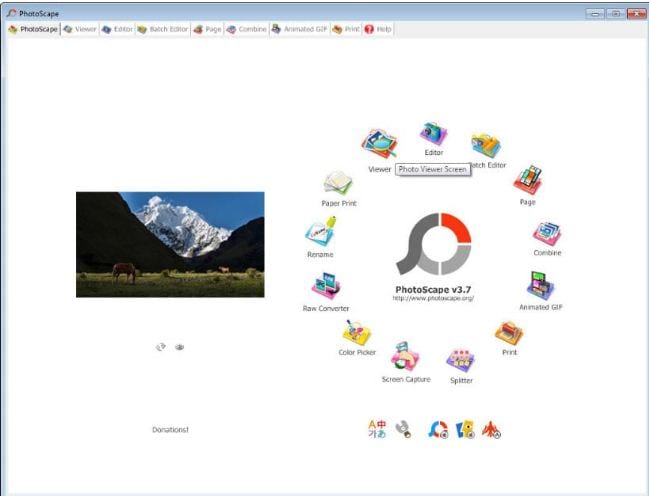
Wichtigste Funktionen
● Sie können Ihre GIFs mit Bildbearbeitungstools wie Farb- und Größenanpassungen, Cliparts, Effekten, Overlays, etc. verbessern.
● Es verfügt über ein einzigartiges "Foto Stapel" Tool, mit dem Sie mehrere Bilder gleichzeitig bearbeiten und umbenennen können.
● Mit Photoscape können Sie interessante Collagen erstellen, indem Sie eine Reihe von Bildern zu einem einzigen zusammenfügen.
● Sie können fesselnde animierte GIFs mit mehreren Standbildern erstellen.
● Die Software ist mit einer Reihe von Hilfsprogrammen ausgestattet, wie z.B. Foto-Splitter, Page Merger, Farbwähler, Bildbetrachter und anderen, um Ihren Kreationen ein perfektes, professionelles Aussehen zu verleihen.
03 Gifted Motion
Dies ist auch eine der am häufigsten bevorzugten GIF-Erstellungssoftware. Das Beste an dem Tool ist, dass es plattformunabhängig und mit fast allen Betriebssystemen kompatibel ist. Eine weitere Attraktion der Software ist ihre direkte Funktionsfähigkeit, d.h. Sie benötigen keine Programminstallationen, um GIFs mit diesem Tool zu erstellen.
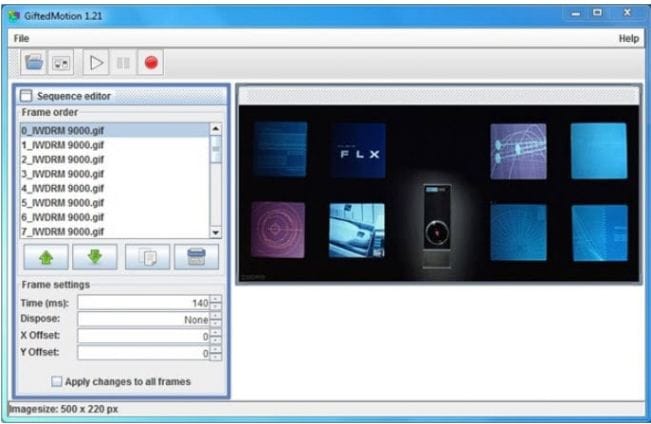
Wichtigste Funktionen
● Dies ist ein einfacher Grafikeditor, der auf JAVA läuft und recht bequem zu bedienen ist.
● Mit dieser Software können Sie GIFs mit lokal auf Ihrem Gerät gespeicherten Bildern bearbeiten und erstellen.
● Zu den von der Software unterstützten Dateiformaten gehören PNG, JPEG, BMP und GIF.
● Sie brauchen sich keine Gedanken über Lizenzkosten oder In-App-Käufe zu machen; dieses Tool ist absolut kostenlos zu verwenden.
● Das Laden großer Bilddateien mit dieser Software kann Sie jedoch etwas zusätzliche Zeit kosten.
01 SSuite GIF Animator
Es handelt sich um eine Windows-kompatible Software, die sowohl mit 32- als auch mit 64-Bit-Betriebssystemkonfigurationen gut funktioniert. Sie gehört zu den "grünen Softwareprogrammen", die Ihre Nettoenergiekosten senken. Abgesehen von hochwertigen animierten GIFs können Sie mit dieser Software auch Filme und Slideshows erstellen.

Wichtigste Funktionen
● Dies ist eine kostenlose, saubere und benutzerfreundliche Grafik-Editor-Software.
● Sie benötigen keine Windows-Registrierung, um diese Software zu verwenden.
● Sie können die Software bequem auf jedem USB- oder Speichergerät speichern; sie ist leicht zu transportieren.
● Sie ermöglicht eine schnelle Erstellung und Bearbeitung von GIFs.
● Mit dieser Software können Sie eine Vielzahl von Bearbeitungsfunktionen erkunden und jedem Bild separate Zeitrahmen hinzufügen.
● Picasion
Dies ist ein kostenloses Online GIF Maker Tool, mit dem Sie Bilder und Videos aus verschiedenen App-Galerien wie Picasa, Flickr und anderen importieren können, um Motion GIFs zu erstellen und zu bearbeiten. Das Tool hat zwar eine einfache Oberfläche und viele Funktionen, ist aber ziemlich werbebehaftet, aber das können Sie umgehen, wenn Sie auf der richtigen Webseite bleiben.
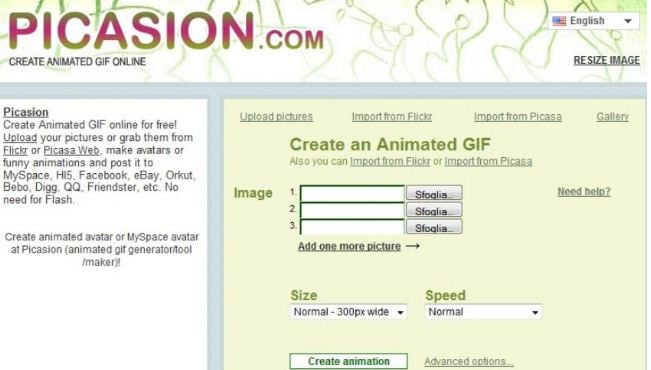
Wichtigste Funktionen
● Das Tool überschreitet Sprachgrenzen und steht Ihnen auf Englisch, Spanisch, Portugiesisch und Russisch zur Verfügung.
● Sie können die Größe der GIF-Bilder anpassen oder einen völlig neuen Avatar hinzufügen.
● Das Tool bietet Ihnen eine Vielzahl von Bearbeitungseffekten und Filtern, mit denen Sie Ihre erstellten GIFs verbessern und aufwerten können.
● Mit diesem Tool müssen Sie sich nicht auf bestimmte Dateiformate beschränken; alle gängigen Formate werden bequem unterstützt.
● Es ist ein schnelles und sauberes Tool, das Sie vor einer unübersichtlichen Oberfläche bewahrt.
05 GifPal
Auch hier handelt es sich um einen kostenlosen Online-GIF-Ersteller mit erstaunlichen Bearbeitungsfunktionen und Tools. Er verfügt über eine vielfältige Bibliothek mit 20 Rahmen und 30 Effekten, aus denen Sie normale und animierte GIFs erstellen können. Außerdem verfügt er über eine Reihe von Zeichen- und Textbearbeitungstools, mit denen Sie Ihren GIFs Nachrichten hinzufügen können, um sie wirkungsvoller zu gestalten.
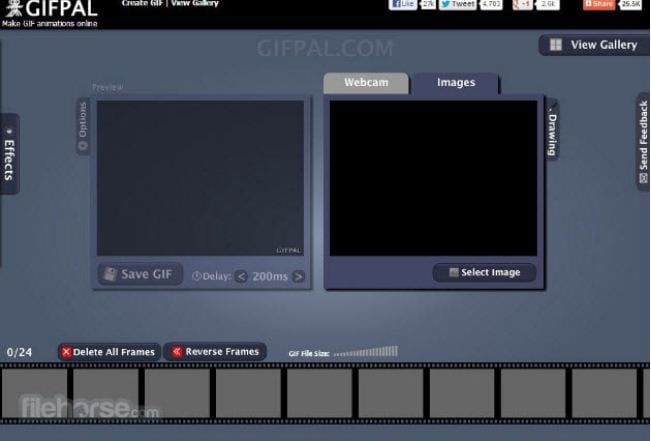
Wichtigste Funktionen
● Das Tool verfügt über eine Vielzahl von hochwertigen Bildbearbeitungstools, mit denen Sie attraktive bewegte und animierte GIFs erstellen können.
● Mit dem Tool können Sie die Geschwindigkeit der Bilder anpassen und ändern, um Ihrem GIF einen natürlichen Fluss zu verleihen.
● Ein exklusives Merkmal des Tools ist, dass Sie Frames in seiner Zeitleiste bearbeiten können.
● Ihre Kreationen mit den Tools enthalten keine Standard-Wasserzeichen. Sie können entweder ein Wasserzeichen Ihrer Wahl hinzufügen oder sogar GIFs ohne Wasserzeichen erstellen.
● Die Webseite des Tools ist frei von unerwünschter und irrelevanter Werbung.
● Die wichtigsten Erkenntnisse aus diesem Beitrag →
● Ein GIF in Photoshop zu erstellen ist eine großartige Idee, um Animationsschnipsel zu entwerfen, sowohl zum Spaß als auch für einen bestimmten Zweck. Die Verwendung des Photoshop GIF Makers garantiert Qualität und Klasse in komplett professionellen Stilen.
● Wenn Sie sich jedoch für andere GIF-Erstellungsalternativen interessieren, können Sie sich getrost für die Filmora GIF Maker Software entscheiden, um exzellente animierte GIFs auf höchstem Niveau zu erstellen.


 100% Sicherheit Verifiziert | Kein Abozwang | Keine Malware
100% Sicherheit Verifiziert | Kein Abozwang | Keine Malware
